Ako skontrolovať a opraviť chybu zabezpečenia Spectre a Meltdown na Ubuntu 17.10 Umelý Aardvark
Predtým, ako vám ukážem, ako skontrolovať a opraviť chybu zabezpečenia Spectre a Meltdown na Ubuntu 17.10. Pozrime sa, čo to je.
Zraniteľnosť strašidla:
Zraniteľnosť strašidla prerušuje izoláciu medzi aplikáciami v počítači. Útočník teda môže oklamať menej bezpečnú aplikáciu, aby odhalil informácie o ďalších bezpečných aplikáciách z modulu jadra operačného systému.
Zraniteľnosť pri rozpade:
Meltdown prelomí izoláciu medzi používateľom, aplikáciami a operačným systémom. Útočník môže teda napísať program, ktorý môže získať prístup k umiestneniu pamäte tohto programu a ďalších programov a získať tajné informácie zo systému.
Kontrola zraniteľnosti Spectre and Meltdown:
Pomocou skriptu Spectre a Meltdown Checker môžete skontrolovať, či je váš procesor ovplyvnený zraniteľnosťami Spectre a Meltdown.
Teraz si stiahnem skript Spectre a Meltdown Checker. Stiahnem skript do adresára / tmp. Pretože skript bude automaticky odstránený pri ďalšom reštarte. Ak si ho však chcete ponechať, zvážte jeho stiahnutie niekde inde.
Prejdite do adresára / tmp pomocou nasledujúceho príkazu:
$ cd / tmp
Teraz spustite nasledujúci príkaz na stiahnutie skriptu Spectre and Meltdown Checker z GitHub pomocou wget:
$ wget https: // nespracované.githubusercontent.com / speed47 / specter-meltdown-checker / master / specter-meltdown-checker.šSkript Spectre and Meltdown Checker by mal byť uložený ako 'specter-meltdown-checker.ona.

Teraz môžete spustiť skript Spectre and Meltdown Checker Script pomocou nasledujúceho príkazu:
$ sudo sh specter-meltdown-checker.š
Na svojom notebooku som získal nasledujúci výstup, ako je znázornené na snímke obrazovky nižšie. Vidíte, že môj procesor je zraniteľný voči modelom Spectre Variant 1 (CVE-2017-5753), Spectre Variant 2 (CVE-2017-5715), Meltdown alebo Variant 3 (CVE-2017-5754).
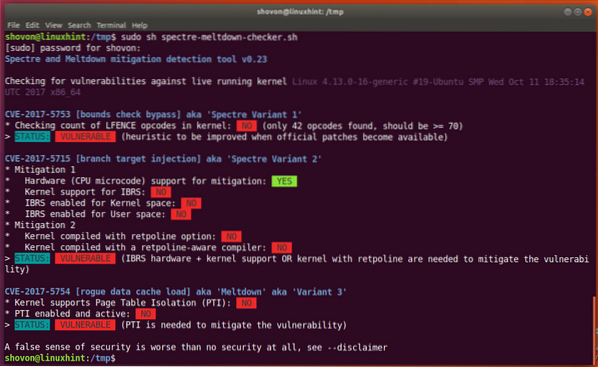
CVE-2017-5753, CVE-2017-5715, CVE-2017-5754 sú kódy týchto chýb zabezpečenia. Ak sa chcete dozvedieť viac o týchto chybách zabezpečenia, vyhľadajte tieto kódy na stránkach Google a dúfajme, že nájdete niečo zaujímavé.
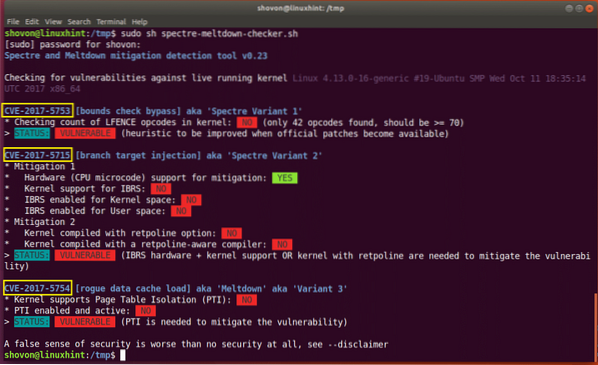
Zraniteľnosť Spectre and Meltdown:
Opravy Spectre a Meltdown sa dodávajú ako aktualizácie jadra v systéme Ubuntu 17.10. Ubuntu 17.10 vydáva aktualizácie jadra, pretože sú opravené chyby zabezpečenia Spectre a Meltdown.
Ak chcete získať tieto aktualizácie jadra, musíte mať povolené úložisko „artful-security“ a „artful-updates“.
Ak chcete skontrolovať, či sú tieto úložiská povolené, prejdite do ponuky Aplikácie a vyhľadajte položku „Softvér a aktualizácie“. Mali by ste vidieť aplikáciu „Softvér a aktualizácie“, ako je znázornené na snímke obrazovky nižšie. Kliknite na ňu.
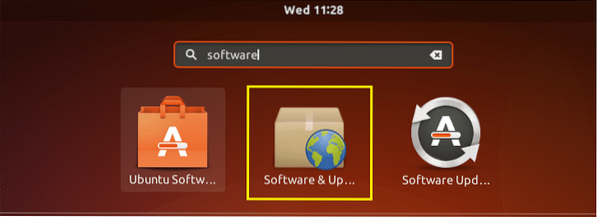
Mal by sa otvoriť softvér a aktualizácie. Teraz kliknite na označenú kartu „Aktualizácie“.

Mali by ste vidieť nasledujúce okno. Môžete to vidieť na mojom Ubuntu 17.10 strojov, úložiská „rafinované zabezpečenie“ a „rafinované aktualizácie“ nie sú povolené.
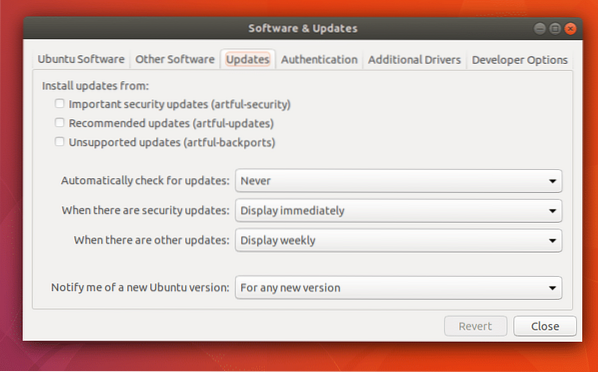
Kliknutím na začiarkavacie políčka ich povolíte, ako je to znázornené na snímke obrazovky nižšie. Po dokončení kliknite na „Zavrieť“.
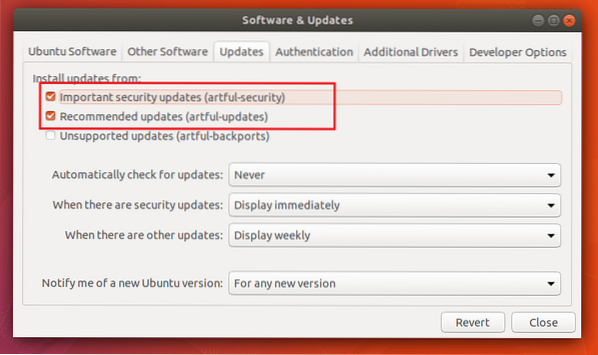
Mali by ste vidieť nasledujúce okno. Kliknite na „Obnoviť“. Ubuntu by mal aktualizovať svoju medzipamäť úložiska balíkov.

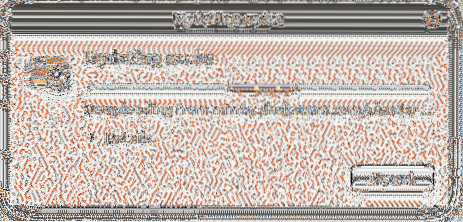
Po aktualizácii medzipamäte úložiska balíkov môžeme nainštalovať aktualizácie jadra. Predtým, ako sa chystáte na aktualizáciu jadra, je dobré skontrolovať verziu jadra, ktorú práve používate. Budete si teda môcť overiť, či je jadro aktualizované alebo nie.
Skontrolujte verziu jadra, ktorú používate vo svojom systéme Ubuntu 17.10 rafinovaný operačný systém Aardvark s týmto príkazom:
$ uname -rVidíte, že verzia jadra na mojom Ubuntu 17.10 stroj je 4.13.0-16

Teraz spustite nasledujúci príkaz na aktualizáciu všetkých dostupných balíkov vášho Ubuntu 17.10 operačný systém:
$ sudo apt-get aktualizácia
Stlačte „y“ a stlačte

Počas inštalácie aktualizácií sa môže zobraziť niečo také, ak ste automatickú aktualizáciu deaktivovali manuálne. Môžete ponechať predvolené nastavenie a stlačiť
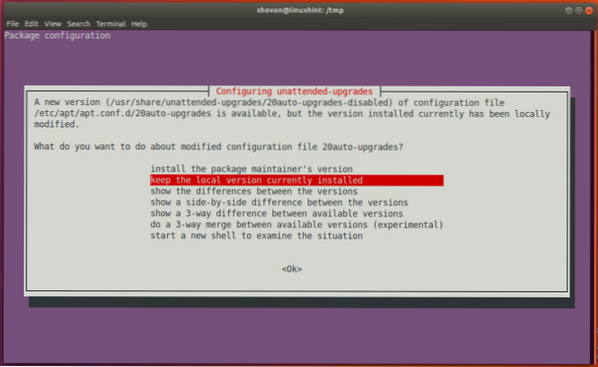
Všetko by sa malo aktualizovať.
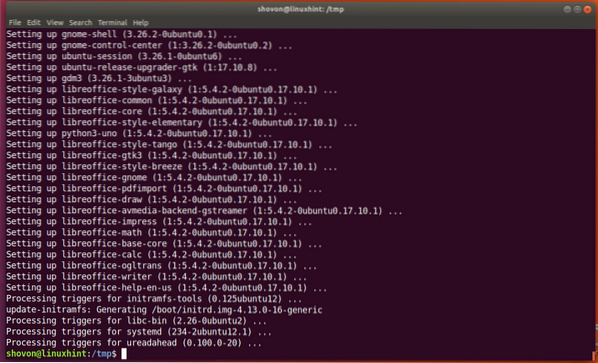
Teraz reštartujte počítač.
$ reštart
Po zavedení počítača skontrolujte znova verziu jadra pomocou nasledujúceho príkazu:
$ uname -rMali by ste vidieť inú verziu jadra ako predtým.
V systéme Ubuntu 17.10, mal som problém. Jadro nebolo aktualizované. Skontroloval som to a problém bol z nejakého neznámeho dôvodu, pretože aktualizácie jadra boli zadržané, ako vidíte na snímke obrazovky.

Ak chcete aktualizácie jadra nainštalovať manuálne, spustite nasledujúci príkaz:
$ sudo apt-get install linux-generic linux-headers-generic linux-image-generic ubuntu-desktop
Stlačte 'y' a stlačte pre pokračovanie.

Po dokončení inštalácie reštartujte počítač pomocou príkazu „reštartovať“.

Vaše jadro by malo byť aktualizované.
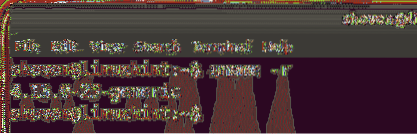
Ak teraz znova spustíte skript Spectre a Meltdown Checker, mali by ste vidieť nejaké zmeny.
$ sudo sh specter-meltdown-checker.šMôžete vidieť, že od tohto písania je na Ubuntu 17 opravená iba zraniteľnosť Meltdown.10. Spectre je o niečo ťažšie opraviť. Tím Ubuntu na tom pracuje, aj keď už hovoríme. Neustále sledujte aktualizácie jadra, tím Ubuntu by mal vydávať aktualizácie, ktoré opravia ďalšie chyby zabezpečenia. Môžete tiež zapnúť automatickú aktualizáciu.
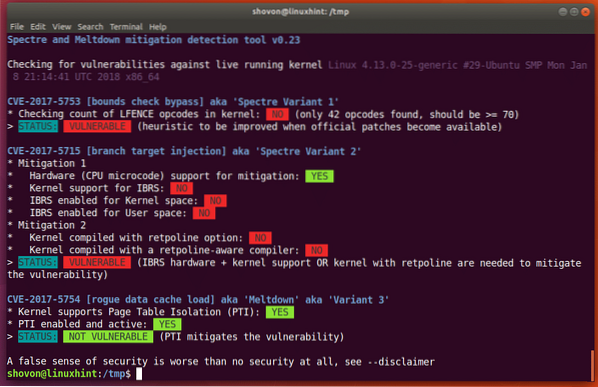
Takto teda kontrolujete a opravujete chybu zabezpečenia Spectre a Meltdown na Ubuntu 17.10 Umelý Aardvark. Ďakujeme, že ste si prečítali tento článok.
 Phenquestions
Phenquestions


